So finden Sie Ihre MAC-Adresse auf einem iPad
In einigen Organisationen, Firmen oder Institutionen ist geschlossenes WLAN Standard. Daher müssen die Mitarbeiter oder Studenten ihre MAC-Adresse angeben, um auf das Netzwerk zugreifen zu können. Dies kann verwirrend sein, insbesondere wenn Sie nicht wissen, wo sich die MAC-Adresse auf Ihrem iPad befindet.
MAC steht für Media Access Control. Alle Geräte, einschließlich iPads, verfügen über eindeutige MAC-Adressen zur Unterstützung der Internetverbindung und zur Identifizierung. In diesem Artikel wird erklärt, wie Sie die MAC-Adresse auf Ihrem iPad finden.
So finden Sie die MAC-Adresse auf Ihrem iPad
Wenn Sie aus irgendeinem Grund die MAC-Adresse auf Ihrem iPad finden müssen , müssen Sie bestimmte Schritte befolgen:
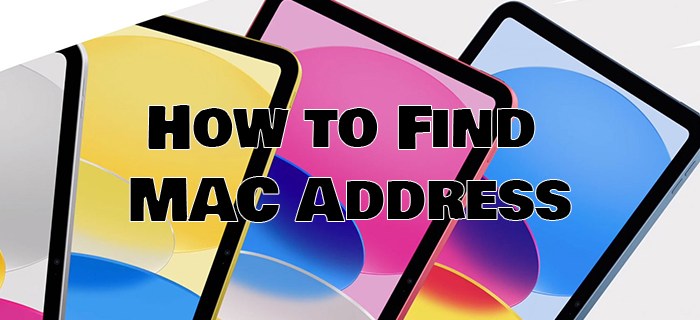 Öffnen Sie das Menü „Einstellungen“ auf Ihrem iPad.
Öffnen Sie das Menü „Einstellungen“ auf Ihrem iPad.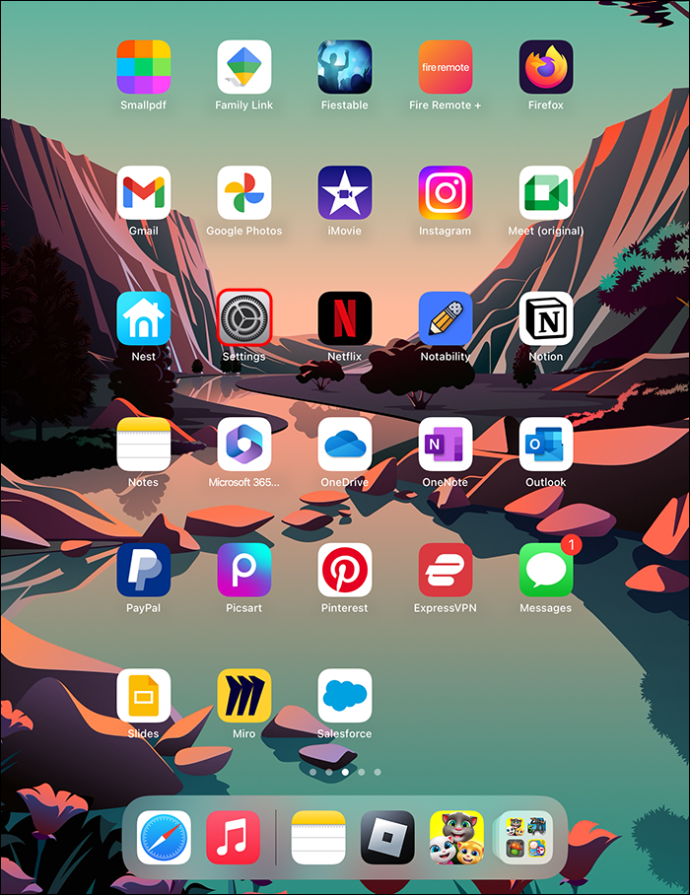 Navigieren Sie zur Option „Allgemein“..
Navigieren Sie zur Option „Allgemein“..
Wählen Sie „Über“ aus.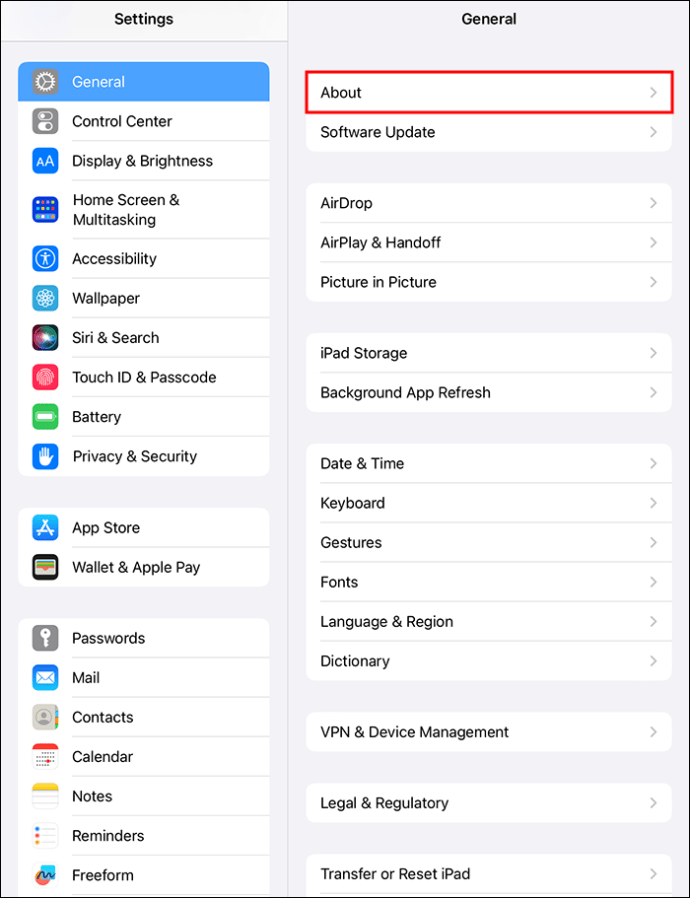 Navigieren Sie zu für die „Caddress“. Es sollte neben der WLAN-Adresse stehen. Neben der Option „Bluetooth“ befindet sich auch eine Bluetooth-MAC-Adresse.
Navigieren Sie zu für die „Caddress“. Es sollte neben der WLAN-Adresse stehen. Neben der Option „Bluetooth“ befindet sich auch eine Bluetooth-MAC-Adresse.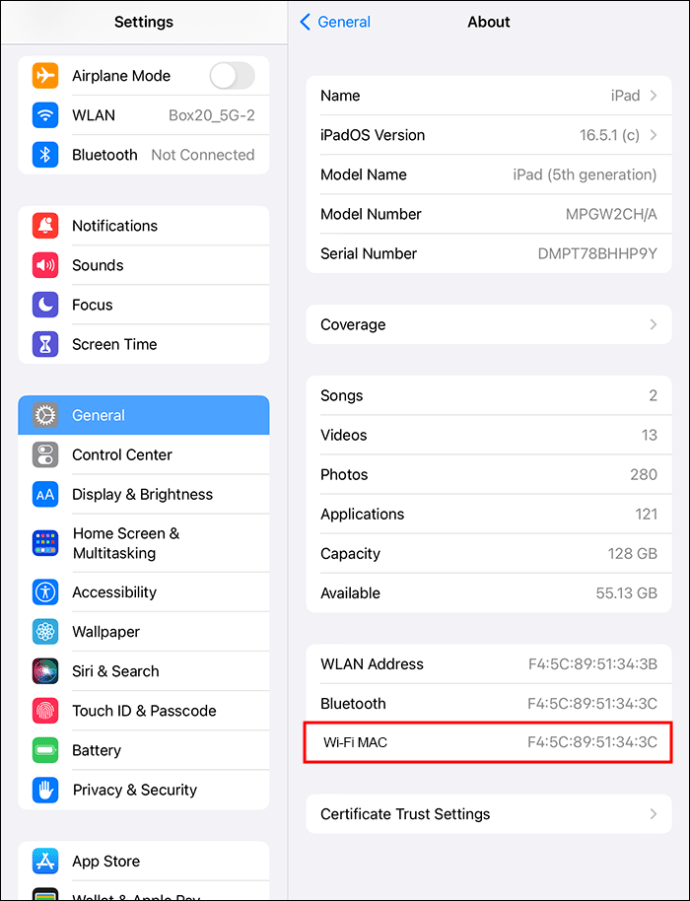 Drücken Sie lange auf die MAC-Adresse und klicken Sie auf „Kopieren“, um das Speichern oder Teilen bei Bedarf zu erleichtern.
Drücken Sie lange auf die MAC-Adresse und klicken Sie auf „Kopieren“, um das Speichern oder Teilen bei Bedarf zu erleichtern.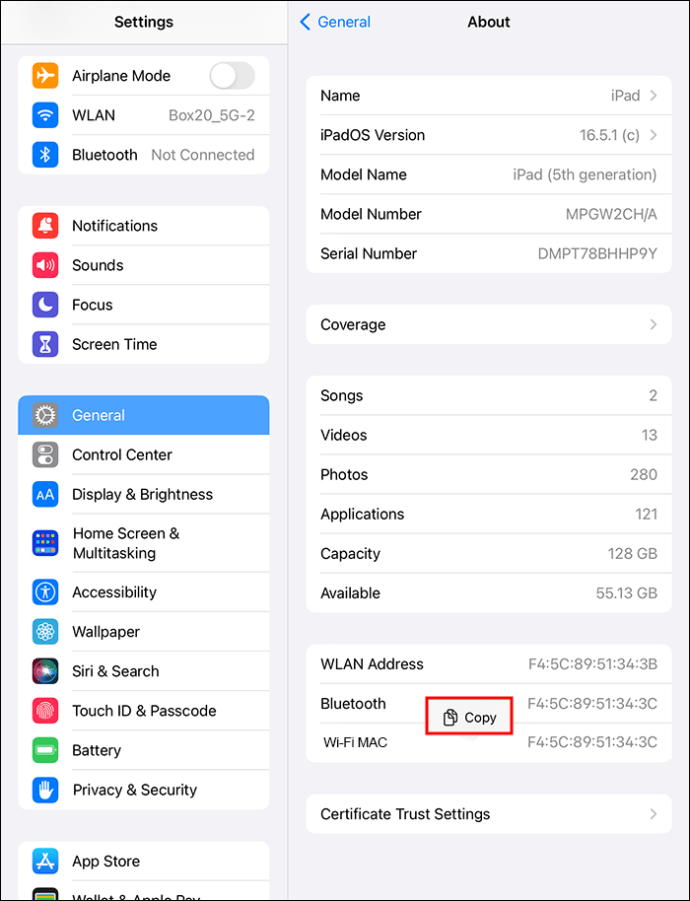
Anstatt die MAC-Adresse zu kopieren, können Sie stattdessen einen Screenshot machen.
Drücken Sie gleichzeitig die Ein-/Aus-Taste und die Home-Taste. Der Bildschirm sollte weiß blinken. Ein Kamera-Auslösegeräusch zeigt Ihnen an, dass der Screenshot erfolgreich aufgenommen wurde.
Auf den Screenshot kann über die Kamerarolle Ihres Geräts zugegriffen werden.
Über die Router-App prüfen
Wenn der WLAN-Router über eine App speziell für iOS verfügt, ist dies möglich Überprüfen Sie die iPad-MAC-Adresse mit der App. Das Ermitteln Ihrer MAC-Adresse mit dieser Methode kann je nach verwendeter Marke und Modell unterschiedlich sein. Auch die Version, die Benutzeroberfläche und das App-Design sind wichtig.
Die benötigten Informationen sollten sich jedoch im Verwaltungsmenü der Router-Apps befinden. Sie sollten sich alle mit dem Router verbundenen Geräte ansehen und dann das iPad auswählen. Überprüfen Sie die Seite mit den Geräteinformationen, um im Feld „MAC-Adresse“ auf die MAC-Adresse zuzugreifen. Es besteht aus 12 alphanumerischen Zeichen.
Wenn sich das iPad nicht in den angeschlossenen Geräten befindet, deaktivieren Sie das iPad-WLAN und stellen Sie dann erneut eine Verbindung her. Erneut überprüfen. Dies könnte das Problem beheben. Stellen Sie sicher, dass Sie eine aktualisierte App verwenden, wenn das Problem weiterhin besteht.
Greifen Sie über die Smart Home-App auf die MAC-Adresse zu
Wenn Sie Ihren Router mit der Smart Home-App verbunden haben, Sie können die Adressen aller mit dem Router verbundenen Geräte überprüfen. Die meisten Smart-Home-Geräte verfügen über einen Informationsbereich, der die MAC-Adresse und IP-Adresse der mit dem Router verbundenen Geräte anzeigt. Gehen Sie durch das Geräteverwaltungsmenü oder die Einstellungen der Smart-Home-App.
Apps von Drittanbietern
Es ist auch erwähnenswert, dass Wi-Fi-Analyse-Apps und Netzwerküberwachungstools dazu verwendet werden könnten Überprüfen Sie die iPad-MAC-Adressen. Doch mit der Einführung von iOS 11 wurde der Zugriff von Drittanbieter-Anwendungen auf diese Informationen blockiert. Diese Methode gilt daher für die Zwecke dieses Artikels als veraltet.
Bedeutung der MAC-Adresse
Die MAC-Adresse unterscheidet Benutzer in einem gemeinsam genutzten Netzwerk. Es wird vom Netzwerk-Internet-Controller oder der Netzwerkkarte auf internetfähigen Geräten gehostet. Der Chip ist auf dem iPad-Motherboard im iPad befestigt.
Wenn ein öffentlicher Router eingeschaltet ist, werden geschlossene Geräte anhand ihrer MAC-Adressen lokalisiert. Wenn ein iPad keine MAC-Adresse hat, kann es daher keine Verbindung zu WLAN oder Bluetooth herstellen. Die MAC-Adresse ist praktisch, wenn Sie die Geräte angeben, die einem geschlossenen, gemeinsam genutzten Netzwerk beitreten dürfen. Ein Router kann so konfiguriert werden, dass er bestimmte MAC-IDs akzeptiert. Wenn die MAC-ID nicht im Konfigurationsspeicher gespeichert ist, wird sie abgelehnt.
Auch wenn Unternehmen solche Protokolle einrichten, versuchen manche, einen Weg in das geschlossene Netzwerk zu finden. Dies nennt man Spoofing. Einige Spoofer von Drittanbietern können sogar die MAC-Adresse ändern. Apple stellt jedoch sicher, dass die MAC-ID privat ist.
FAQs
Kann die MAC-Adresse auf dem iPad geändert werden?
Die MAC-Adresse kann auf dem iPad geklont oder geändert werden einige Computer. Dies ist jedoch auf dem iPad nicht möglich. Die Nummer ist im Gadget eingebettet und kann nicht geändert werden.
Sind die WLAN-Adresse und die MAC-Adresse identisch?
Die WLAN-Adresse und die MAC-Adresse sind identisch das gleiche. Auf dem iPad verfügt Bluetooth jedoch auch über eine MAC-Adresse. Die auf dem iPad gefundene WLAN-Adresse gilt als MAC-ID (Media Access Control).
Können Sie zwei Geräte mit derselben MAC-Adresse haben?
Nein, die Die MAC-Adresse ist gerätespezifisch. Keine zwei Geräte können gleichzeitig und aus irgendeinem Grund eine ähnliche MAC-Adresse haben.
Wie viele MAC-Adressen haben Geräte?
Normalerweise hat jedes Gerät für jedes eine MAC-Adresse Netzwerkverbindungsschnittstelle. Ethernet, WLAN und Bluetooth verfügen jeweils über eine eindeutige MAC-Adresse.
Ist die MAC-Adresse eine IP-Adresse?
Nein. Die MAC-Adresse bleibt unabhängig von den Standorten oder dem Netzwerk, die Sie gerade verwenden, konstant. Die IP-Adresse hingegen ändert sich je nach Standort und Netzwerk. Der Grund dafür ist, dass es sich um ein Internetprotokoll handelt.
Muss ich die MAC-Adresse meines iPad kennen?
Sie müssen Ihre iPad-MAC-Adresse nicht kennen. Es muss nicht regelmäßig darauf zugegriffen werden. Die Nummern sind eine einfache Möglichkeit, das lokale Netzwerk Ihres Geräts zu identifizieren.
Manche Menschen benötigen jedoch zusätzliche Sicherheit und müssen die MAC-Adressfilterung auf ihren Routern aktivieren. In diesem Fall wird Geräten mit einer bestimmten MAC-Adresse der Zugriff gewährt. Sie müssen die MAC-Adresse bestätigen, um der Filterliste hinzugefügt zu werden.
Bequem auf die MAC-Adresse auf dem iPad zugreifen
Manchmal müssen Sie Ihre MAC-Adresse auf Ihrem iPad kennen. Der Zugriff darauf sollte relativ einfach sein, sei es bei der Arbeit, in der Schule oder aus persönlichen Gründen. Die MAC-Adresse ist eindeutig. Daher sollten sie privat bleiben oder nur mit Personen geteilt werden, denen Sie vertrauen. Um Ihre iPad-MAC-Adresse privat zu halten, vermeiden Sie die Verbindung zu öffentlichem WLAN.
Haben Sie schon einmal versucht, Ihre iPad-MAC-Adresse herauszufinden? Wenn ja, welche Methode hat für Sie funktioniert? Lassen Sie es uns im Kommentarbereich unten wissen.
Haftungsausschluss: Einige Seiten dieser Website enthalten möglicherweise einen Affiliate-Link. Dies hat keinerlei Auswirkungen auf unsere Redaktion.